Jak povolit tmavý režim v Google Assistant
Různé / / November 28, 2021
Ze všech věcí, které jsou skvělé na 21Svatý století by virtuální asistenti měli být umístěni na samém vrcholu vedle internetu a bezplatného doručování domů. Schopnost přivolat magického asistenta, aby vykonal vaše příkazy vyslovením jedinečné fráze, není o nic méně zázračná než tření lampy a vyčarování džina. Ačkoli Google Assistant nemusí být schopen obstarat kouzelný koberec pro vaši přepravu, může vám získat Uber, který je stejně účinný.
Navzdory svým různým úžasným vlastnostem, proces k povolit tmavý režim v Asistentovi Google je stále šedou zónou pro všechny uživatele. Pro generaci, která vyrostla na lízátkách a cukrové vatě, je naše fascinace temnotou trochu neobvyklá. Přesto lze bez většího namítání říci, že tmavý režim na Google Assistant vypadá lépe a je pro oko mnohem jednodušší.
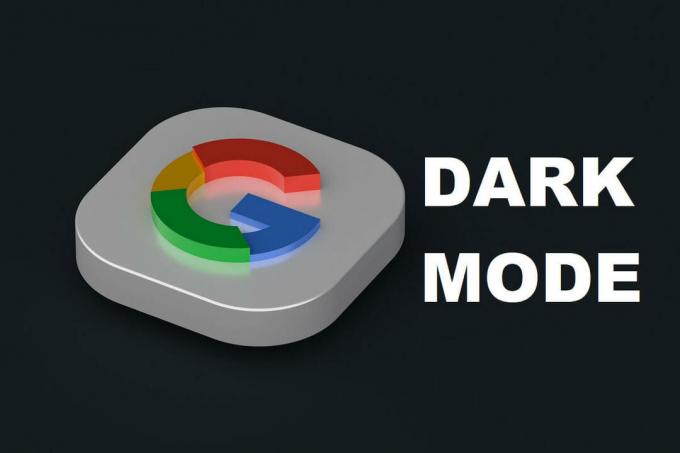
Obsah
- Jak povolit tmavý režim v Google Assistant
- Má Google Assistant tmavý režim?
- Povolení tmavého motivu v Nastavení
- Povolení tmavého motivu z aplikace Google
- Často kladené otázky (FAQ)
Jak povolit tmavý režim v Google Assistant
Zde jsou některé z praktických důvodů, proč je nyní Google Assistance k dispozici s tmavým motivem ve vašem telefonu:
- Snižuje únavu očí
- Šetří energii baterie
- Vysoce trendy
- Vypadá cool a stylově
Má Google Assistant tmavý režim?
Ve snaze získat přízeň svých uživatelů vydal Google rozhraní tmavého režimu Android 10 pro většinu jeho aplikací. Kromě snazšího používání v noci, zapnutí tmavého režimu v Asistentovi Google pomáhá prodloužit výdrž baterie a optimalizuje celý váš Android. Zde jsou kroky, kterými se můžete řídit povolit tmavý režim v Google Assistant na vašem zařízení Android.
Povolení tmavého motivu v Nastavení
Pokud povolíte tmavý motiv v nastavení, ve většině aplikací Google se výchozí motiv automaticky změní na tmavý. Tato metoda změní celé rozhraní vašeho Androidu na tmavé téma, včetně vašich aplikací Google.
1. Otevři Nastavení aplikace na vašem zařízení Android.
2. Přejděte do nabídky s názvem „Zobrazit’

3. V rámci 'Zobrazit' Jídelní lístek, zapněte přepínač s názvem „Tmavé téma’.
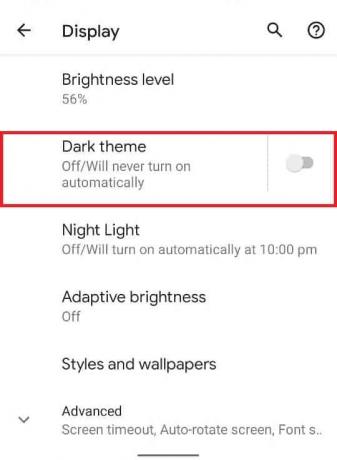
4. Užijte si tmavé téma na celém zařízení
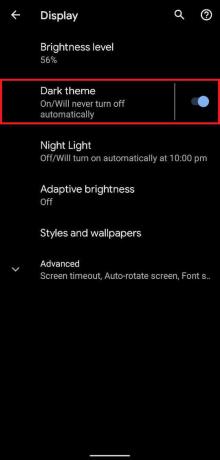
Přečtěte si také:Jak zapnout svítilnu zařízení pomocí Google Assistant
Povolení tmavého motivu z aplikace Google
Pokud pro vás výše uvedená metoda nefunguje, můžete ručně otevřít aplikaci Google a aktivujte tmavý režim v Asistentovi Google.Tato metoda usnadňuje tmavý režim pouze v aplikaci Google a Google Assistant, zatímco zbytek vašeho zařízení nadále funguje ve výchozím motivu. Zde je návod, jak můžete povolit tmavý režim v Google Assistant prostřednictvím aplikace Google:
1. Otevři Google aplikace
2. Klepněte na ‚Více“ v pravé dolní části obrazovky.
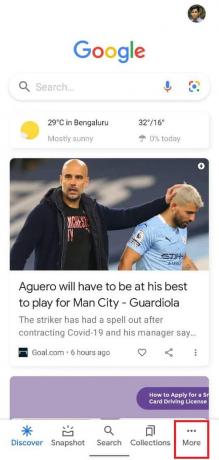
3. V nabídce Další možnosti klepněte na „Nastavení’
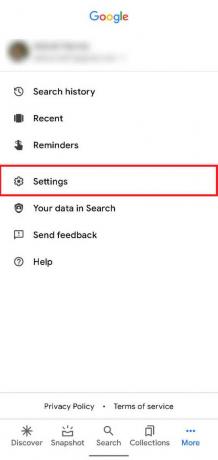
4. Najděte možnost s názvem „Všeobecné“ a vyberte jej
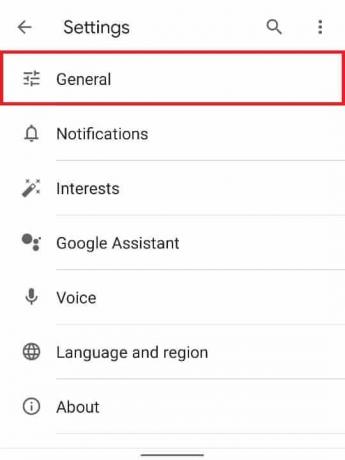
5. Nyní v nabídce Obecná nastavení přejděte dolů a najděte nastavení s názvem „Téma’.

6. Vyberte možnost s názvem „Temný' do povolit tmavý režim v Google Assistant

Tady to máte, v několika jednoduchých krocích můžete změnit celkový vzhled a dojem ze svého zařízení Android povolení tmavého režimu v Google Assistant. Příjemné vlastnosti tmavého režimu budou jistě vítanou změnou ve vašem operačním systému Android.
Často kladené otázky (FAQ)
Q1: Jak zapnu tmavý režim v Google Assistant?
Přejděte do aplikace Google Android a přejděte do tmavého režimu tak, že přejdete do Nastavení > Obecné > Motiv a vyberete možnost „Tmavý“.
Q2: Má Google Assistant tmavý režim?
Google App a Assistant nyní nabízejí tmavý režim pro iOS i Android.
Doporučeno:
- Oprava Nefunkční Asistent Google na Androidu
- Jak deaktivovat Google Assistant na uzamčené obrazovce
- Jak získat neomezené úložiště ve Fotkách Google
- Jak se zbavit nejlepších přátel na Snapchatu
Doufáme, že vám tento návod pomohl a vy jste to dokázali povolit tmavý režim v Google Assistant. Přesto, pokud máte nějaké pochybnosti, neváhejte se jich zeptat v sekci komentářů.



